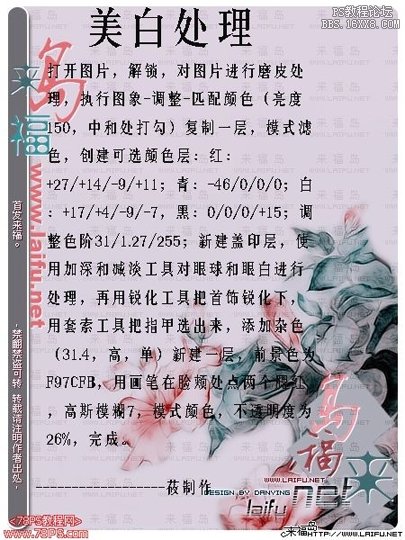修图匠“调出MM图片的白皙淡紫色[组图]”Photoshop图文教程内容:
原图
效果
美白教程:
1、打开图片,解锁,对图片进行磨皮出来。
2、执行图层--调整--匹配颜色(亮度150,中和处打钩),复制一层,模式滤色,创建可选颜色层:红:27 14 -9 11 青:-46 0 0 0 白:17 4 -9 -7 黑: 0 0 0 +15
3、调整色阶:31 1.27 255,新建盖印层
4、使用加深和减淡工具对眼球和眼白进行处理,再用锐化工具把首饰锐化一下
5、用套索工具把指甲选出来,添加杂色(31.4,高,单色) 6、新建一层,前景色为f97cfb,用画笔在脸部点2个腮红,高斯模糊7,模式为颜色,不透明26。